怎么u盘启动装系统win11系统, u盘安装windows11
发布时间:2023-06-26 09:55:54
电脑是我们日常生活中不可或缺的工具,我们依赖它完成工作、学习,甚至是娱乐。然而,电脑的稳定性和性能往往依赖于它的硬盘。硬盘的性能和健康状况直接影响着电脑的运行情况。如果你的硬盘遭遇了问题,或者你决定进行硬盘升级,那么这可能意味着你需要重新安装操作系统。那自己动手怎么安装系统呢?接下来小编就以怎么u盘启动装系统win11系统为例,跟大家分享下操作方法。

怎么u盘启动装系统win11系统
一、制作PE启动盘
1、下载电脑店u盘启动盘制作工具的最新版,下载前务必要关掉防火墙及杀毒软件。
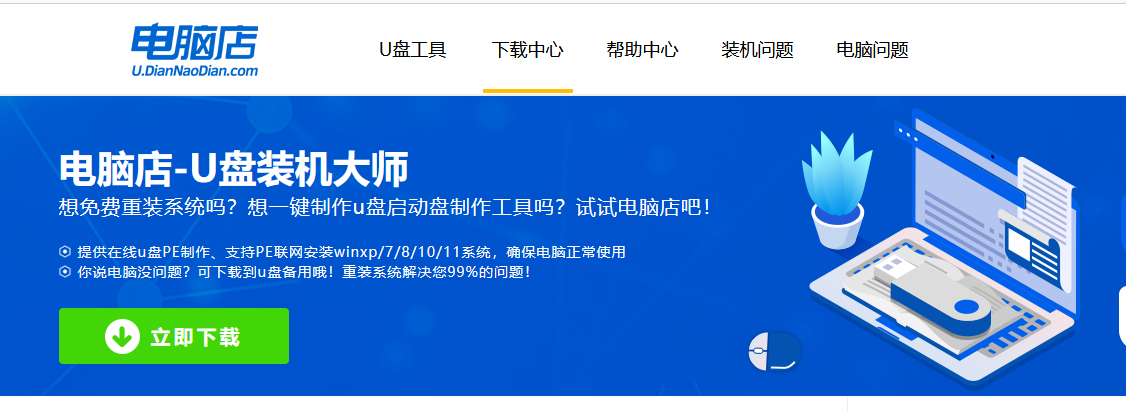
2、解压后打开,将u盘插入电脑,在界面中,点击【全新制作】即可。
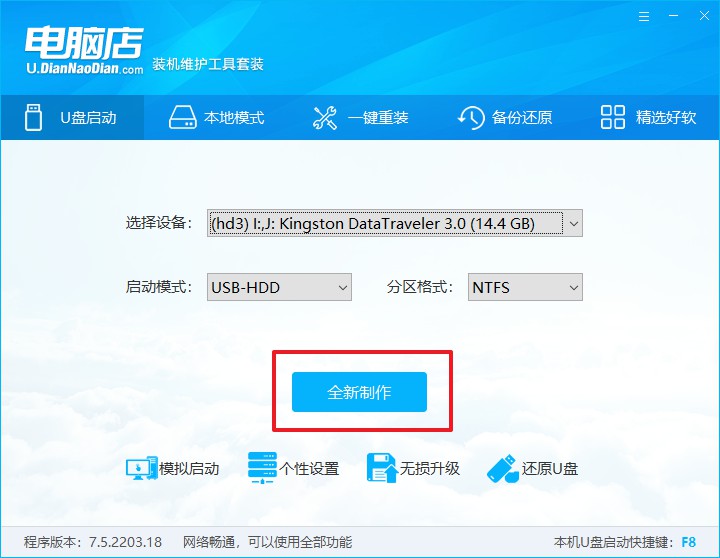
二、启动PE启动盘
1、查询电脑的u盘启动快捷键,在电脑店官网首页即可查询,如下图所示:
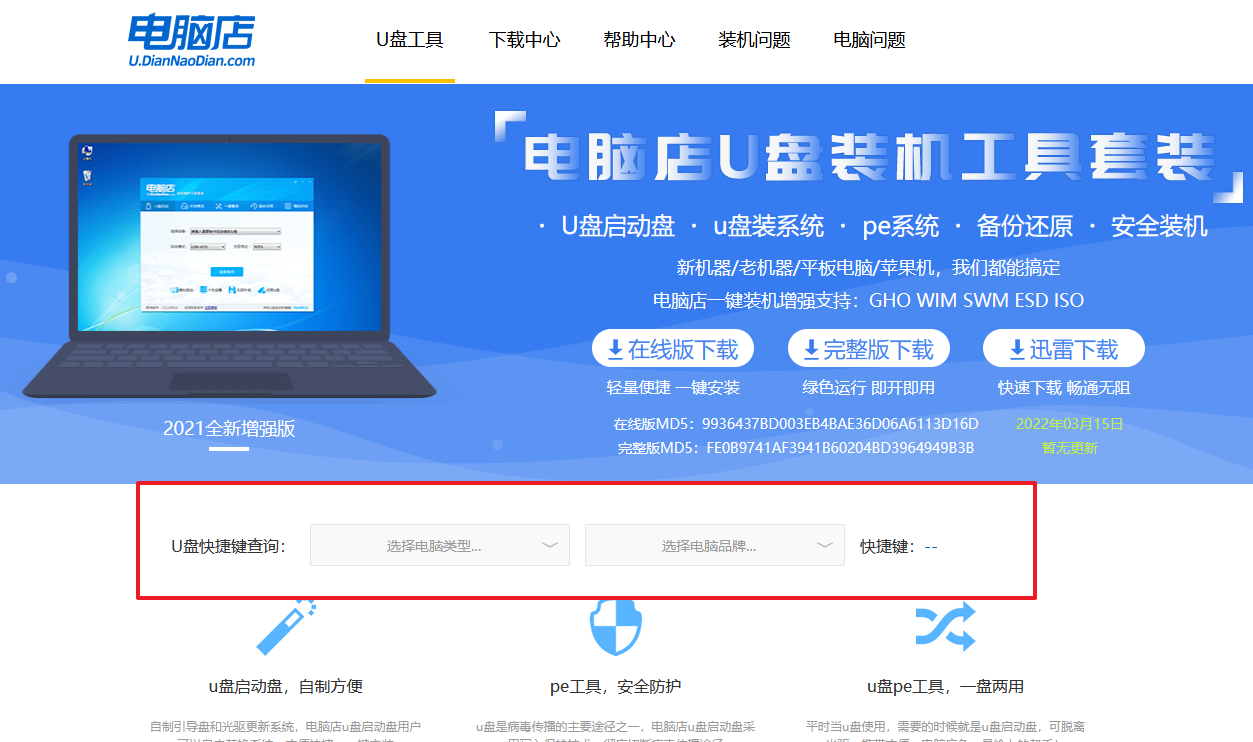
2、重启电脑,按下u盘启动快捷键,在弹出的界面中即可选择u盘选项。
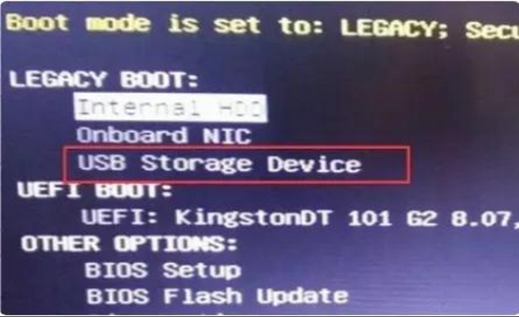
3、回车后就可以进入电脑店winpe主菜单选择了,一般选择第一项。
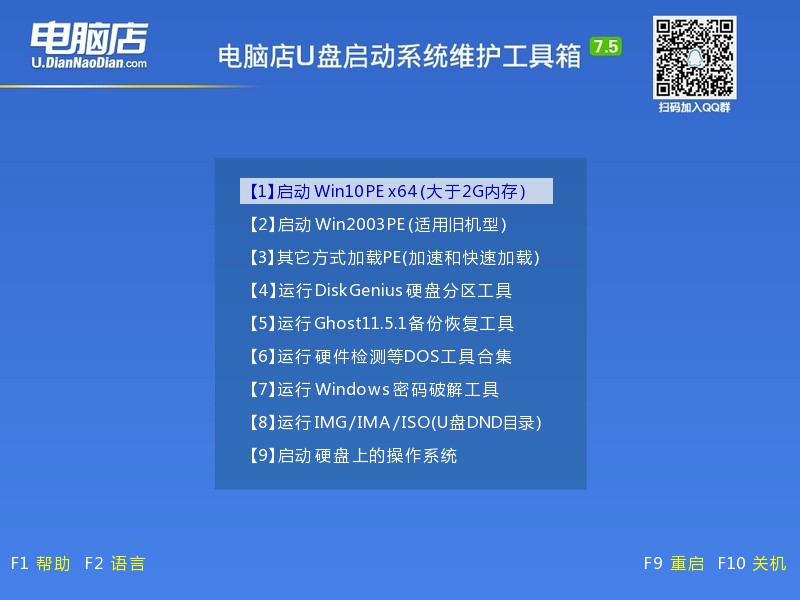
三、PE启动盘装系统
1、打开电脑店一键装机软件,默认安装的方式,选择镜像和盘符后执行。
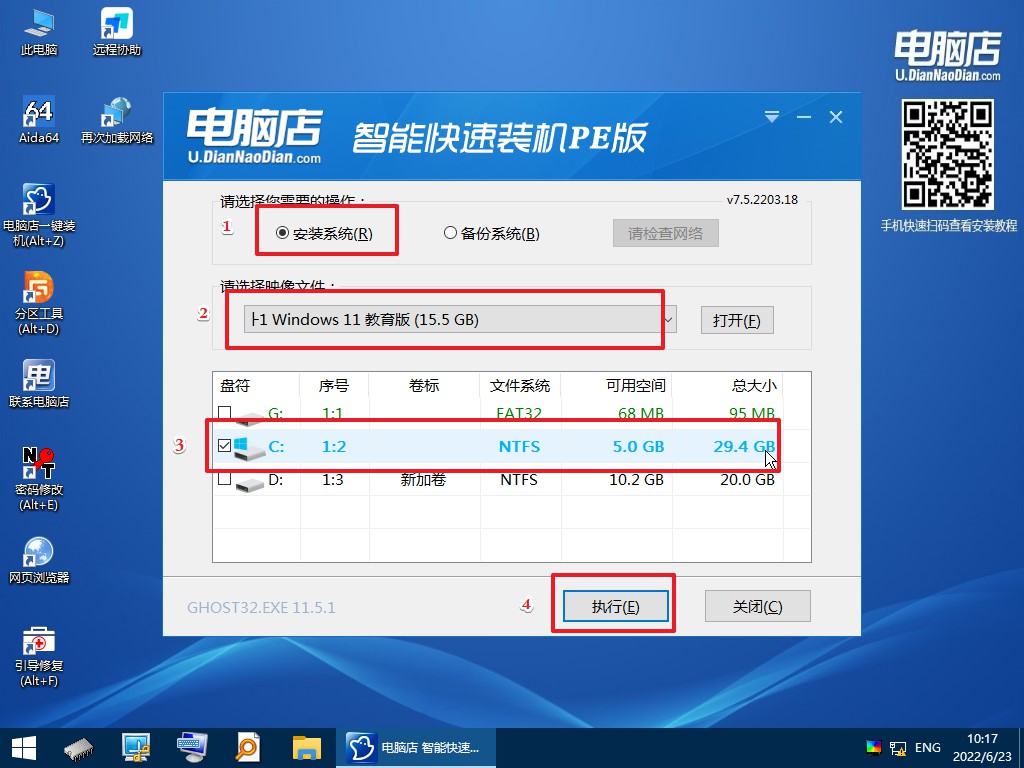
2、在弹出的还原提示框中,点击【是】。
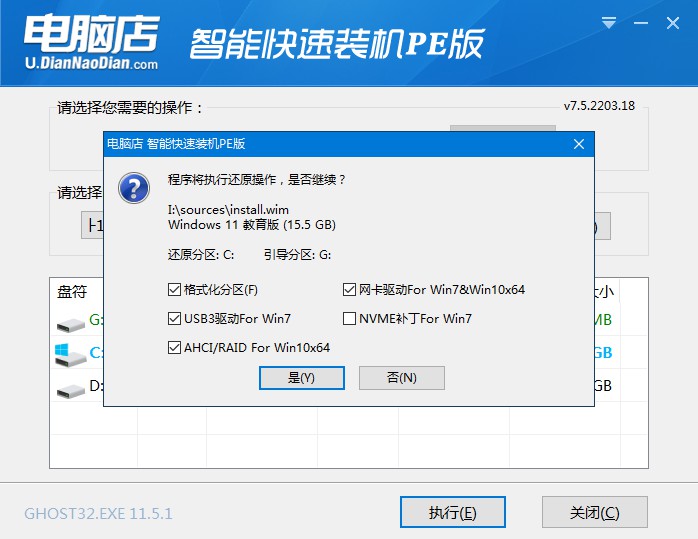
3、接下来等待安装完成,重启即可进入新系统。具体操作可参考:电脑店u盘装系统教程。
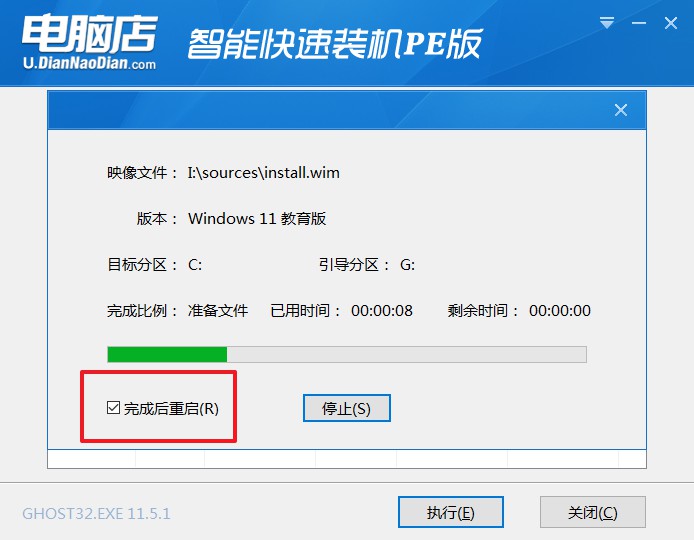
怎么u盘启动装系统win11系统的操作方法就跟大家分享到这里了。通过u盘安装新的系统,你的电脑就可以在新的硬盘上重新开始运行,以更优秀的性能和更高效的操作为你服务。无论是升级硬盘还是修复硬盘问题,重新安装系统都是让电脑恢复活力的有效方式。希望本文能对你有所帮助!
责任编辑:电脑店

